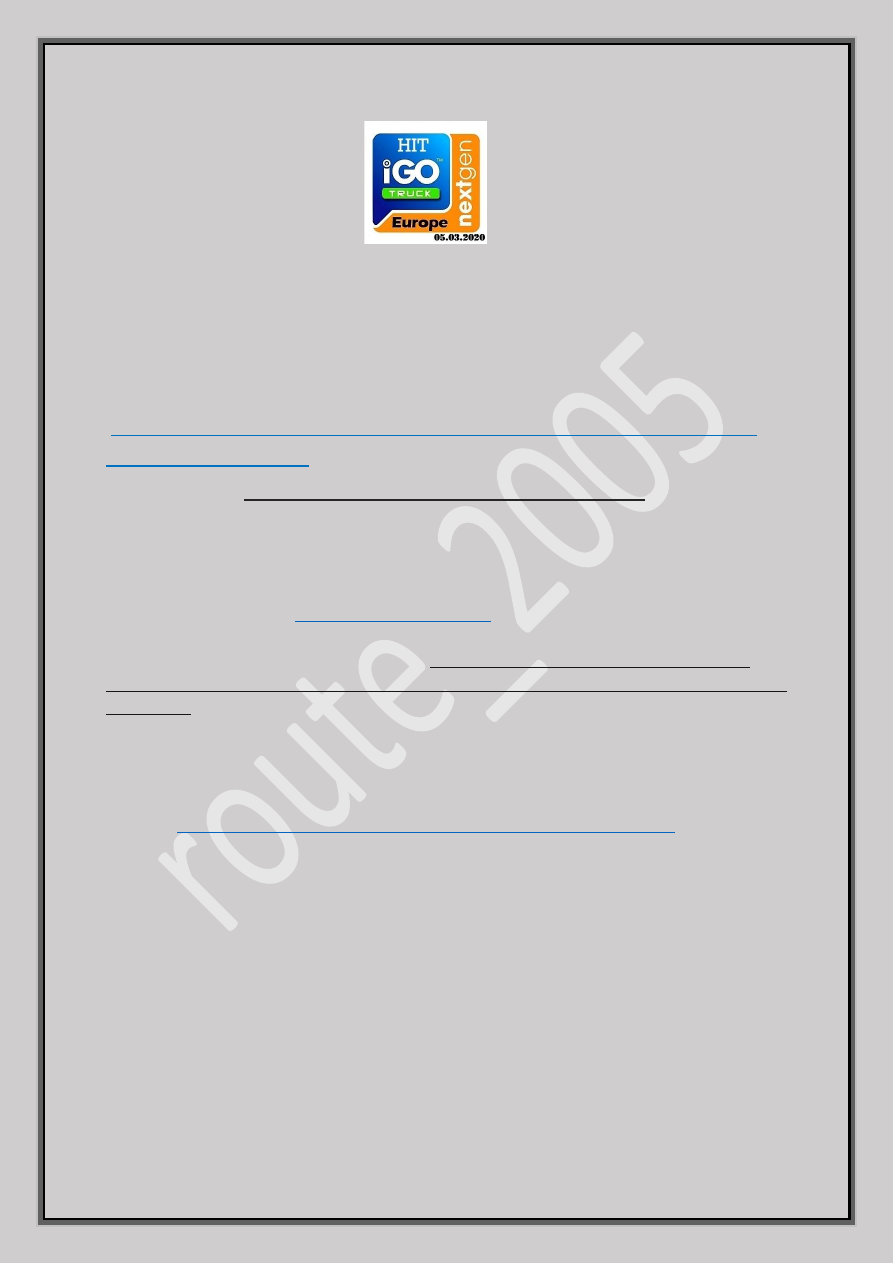
I
nstrukcja
W
ażna informacja
C
ałość map ma ok 7GB i wskazane jest stabilne łącze internetowe z
dobrym zasięgiem !!!
z
apoznać się z instrukcją przed instalacją.
*
P
referowana do POBIERANIA jest przegladarka
FIREFOX
Choć najlepszym rozwiązaniem z uwagi na możliwość wstrzymywania/wznawiania pobierania
jest darmowy program Jdownloader ,poniżej link bezpośredni do programu:
*
P
liki są spakowane w archiwum RAR. Należy je rozpakować i najlepiej zrobić to na komputerze.
Można oczywiście robić to na Androidzie ale proszę mi uwierzyć ,nie jest to tak proste jak robiąc to na
komputerze.
*
D
o wypakowania plików wymagany jest program WinRAR
min wersja 5.5
starsze wersje będą wywalać błędy o uszkodzonym archiwum.
Jeśli nie posiadasz programu Winrar w odpowiedniej wersji bądź w ogóle to poniżej link do
programu:
https://www.dobreprogramy.pl/WinRAR,Program,Windows,12398.html
*
J
eśli posiadasz już iGo to nie musisz instalować nowej aplikacji,możesz jedynie podmienić foldery
najnowszą aktualizacją w miejsce swoich starych danych i tyle. Nie tracisz swoich
ustawień,zapisanych profili kierowców,zapisanych lokalizacji/współrzędnych itp.
Osobiście też tak robie bo sama apka nie ma znaczenia,ważne są najnowsze mapy,poi itd. .
D
ecyzje podejmij sam.
Zaczynajmy…..
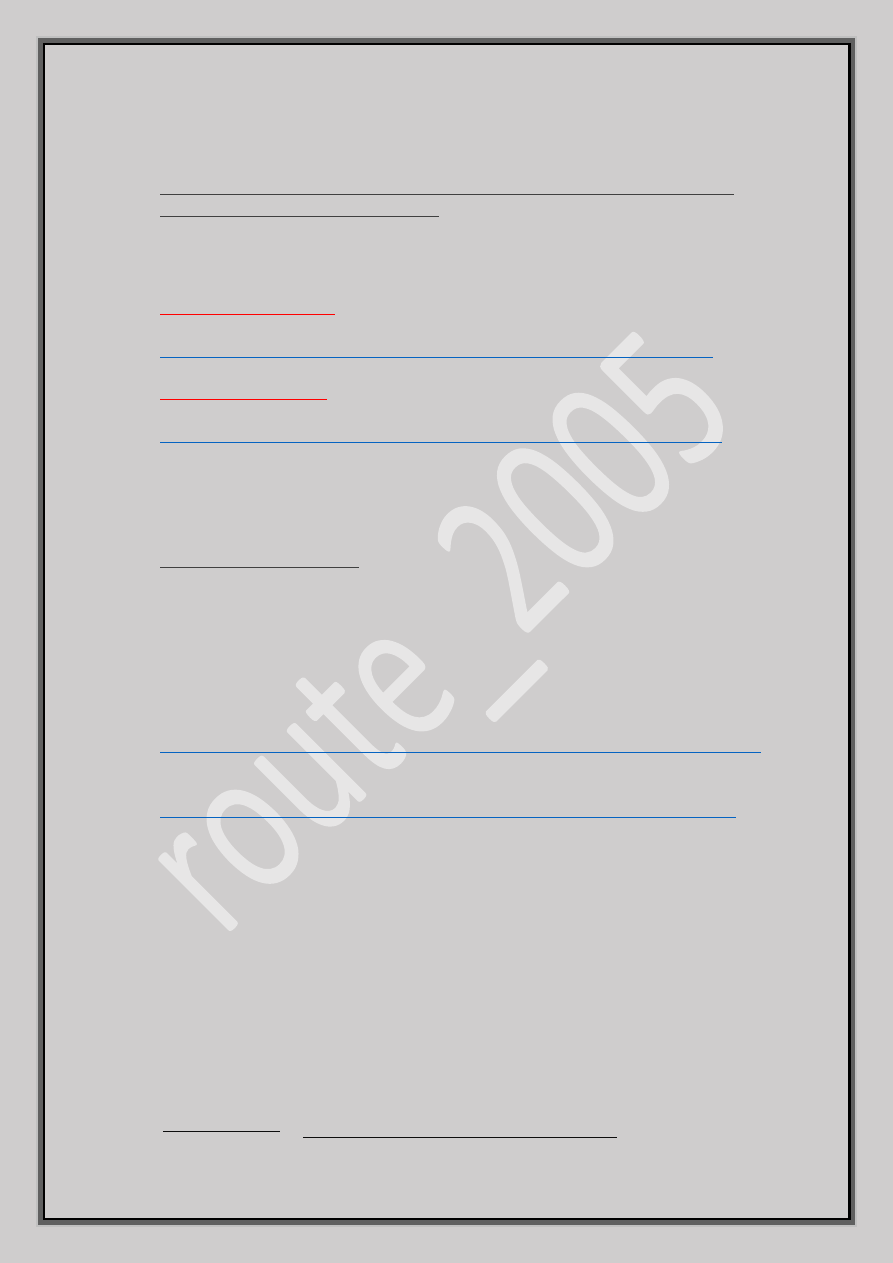
N
ajnowsze aktualizacje na system Windows / Android w postaci folderów i plików do
ewentualnej aktualizacji swojej nawigacji.
(map,poi,bulding.speedcam)
Pobieramy zawartość dla odpowiedniej wersji.
*
A
ktualizacja WINDOWS:
(
kliknij na link poniżej bądź skopiuj go i wklej w przeglądarke ,zostaniesz przekierowany na serwer Google
)
https://drive.google.com/uc?id=1vS2ZF3Zr7LJ0Oqen1vjGTg7r12_SdkFd&export=download
*
A
ktualizacja ANDROID:
(
kliknij na link poniżej bądź skopiuj go i wklej w przeglądarke ,zostaniesz przekierowany na serwer Google
)
https://drive.google.com/uc?id=1STyWvd_6leOA9nCgvWjQi2IFcWTfc6vr&export=download
J
ak wspominałem wcześniej,dla zaktualizowania swojej nawigacji mającej już iGo w miejsce starych
swoich plików umiescic nowe,pamiętaj na wszelki wypadek zrób kopię swoich starych map. Po udanej
operacji i sprawdzeniu można je usunąć całkowicie.
J
eśli nie posiadasz jeszcze iGo w swoim urządzeniu to oprócz pobrania aktualizacji dla
odpowiedniej wersji musisz pobrać odpowiednią dla wersji aplikacje ,która pozwoli Ci cieszyc
się dokładnymi mapami.
Wspomniane aplikacje do pobrania za darmo masz poniżej:
*
A
plikacja na system WINDOWS 5 / 6 CE
(
kliknij na link poniżej bądź skopiuj go i wklej w przeglądarke ,zostaniesz przekierowany na serwer Google
)
https://drive.google.com/uc?id=1DQUHMrH4vCHUsZ-O0URdoOUWf2Ek9mWA&export=download
*
A
plikacja na system ANDROID
(
kliknij na link poniżej bądź skopiuj go i wklej w przeglądarke ,zostaniesz przekierowany na serwer Google
)
https://drive.google.com/uc?id=1mpA_9TnUJQWRhVFkPY28i5nqE3Xo3Tz2&export=download
Gdy już mamy pobraną aktualizację oraz niezbędne narzędzie
czyli aplikacje przechodzimy do konfigurowania całego zestawu.
*
D
la prawidłowej instalacji,proszę nie zmieniac nazw folderów i nie umieszczać ich w innych
folderach !!!
*
Windows
Rozpakowywujemy aplikacje i aktualizację dla wersji Windows.
Proszę nie brać pod uwagę folderu ,który powstanie jako nadrzędny po rozpakowywaniu.
‘’freeAppWindows” - Folder ten ma tą samą nazwę co archiwum rar.
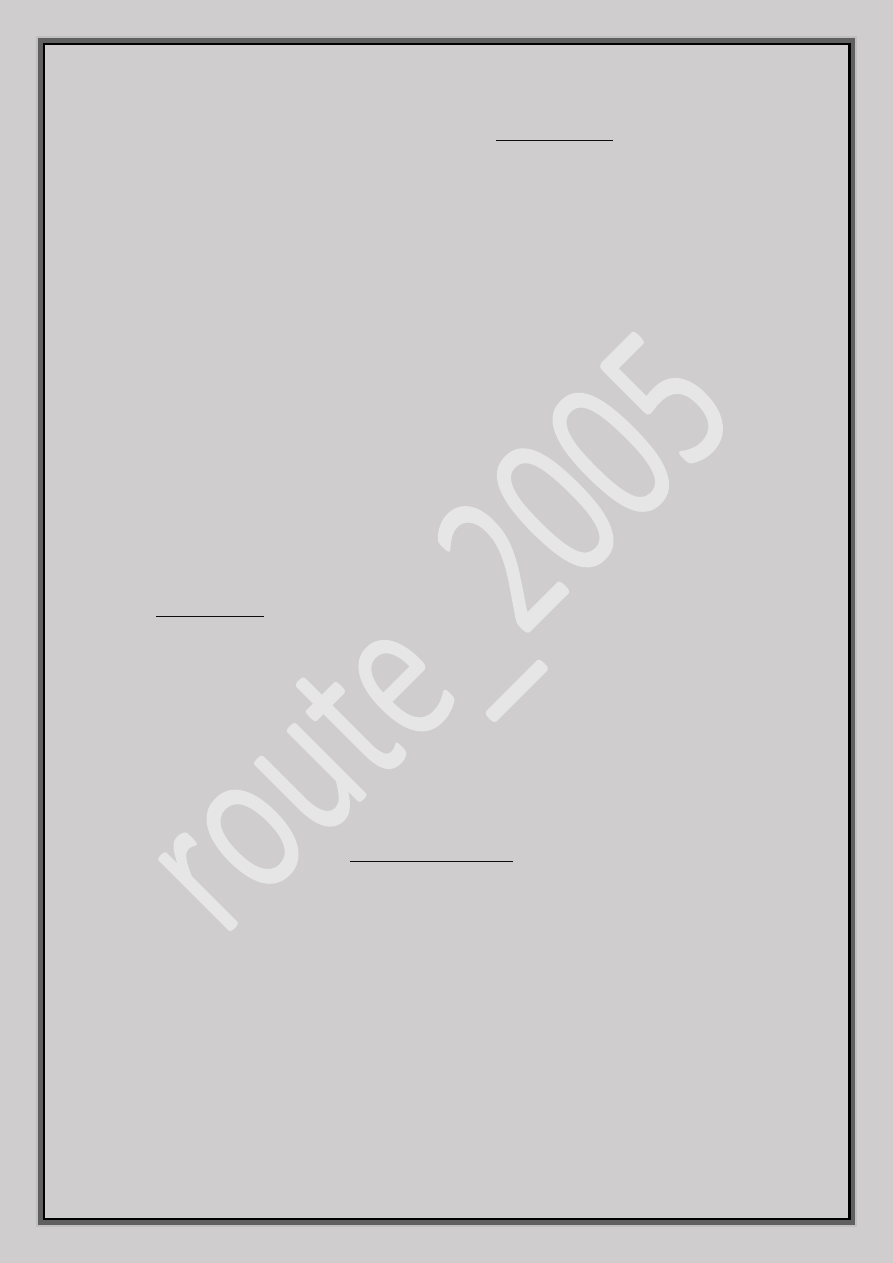
Po rozpakowaniu i pominieciu pierwszego folderu freeAppWindows pojawi się nam folder o
nazwie
iGO Nextgen Truck
a w nim rożne podfoldery i pliki.
Zabieramy się za rozpakowywanie aktualizacji dla windows.
Po rozpakowaniu pojawiają się najważniejsze foldery z danymi (map,poi,speedcam itd.)
Zaznaczamy wszystkie te foldery,dajemy prawym klawiszem myszy i KOPIUJ,następnie
wchodzimy do folderu z aplikacją i u samej góry będzie również folder o nazwie
content,wchodzimy do niego i wklejamy między inne znajdujące się tam pliki.
Nastepnie
iGO Nextgen Truck kopiujemy go do głównego katalogu KARTY PAMIECI,wkładamy
kartę do urzadzenia i instalujemy ,następnie w urządzeniu wybieramy ścieżkę programu
nawigacj i uruchamiamy nawigacje.
Koniec dla Windows 😊
*
Android
Rozpakowywujemy aplikacje i aktualizację dla wersji Android.
Proszę nie brać pod uwagę folderu ,który powstanie jako nadrzędny po rozpakowywaniu.
‘’freeAppAndroid” - Folder ten ma tą samą nazwę co archiwum rar. Pomijamy i wchodzimy
dalej …
Dla wersji android są dwie możliwości konfiguracji,jeśli na urządzeniu mamy min wolne 8GB
to caly program z mapami itd. konfigurujemy bez użycia karty pamięci. Druga zaś metoda
jest jeśli niestety starsze urządzenie i ma za mało pamięci wewnętrznej by to wszystko
zmieścić i trzeba użyć kartę min 8GB choć polecam min 16. Cena taka sama.
>>>>> Metoda 1 <<<<<
( bez użycia karty pamięci )
Po rozpakowaniu plików aplikacji pojawi się nam folder iGO.
Po rozpakowaniu archiwu pojawi się folder addons,wchodzimy dalej,pojawia się content ,
wchodzimy dalej i pokażą się nam foldery bulding,map ,poi,speedcam itd.
Zaznaczamy wszystkie te foldery,prawym klawiszem myszy „kopiuj” i idziemy do folderu
iGo,wchodzimy i szukamy folderu o nazwie content.Wchodzimy do niego i wklejamy nasze
wcześniejsze foldery miedzy inne znajdujące się tam pliki.
Zdjecie przedstawia foldery ,które należy skopiować do folderu iGO/content:
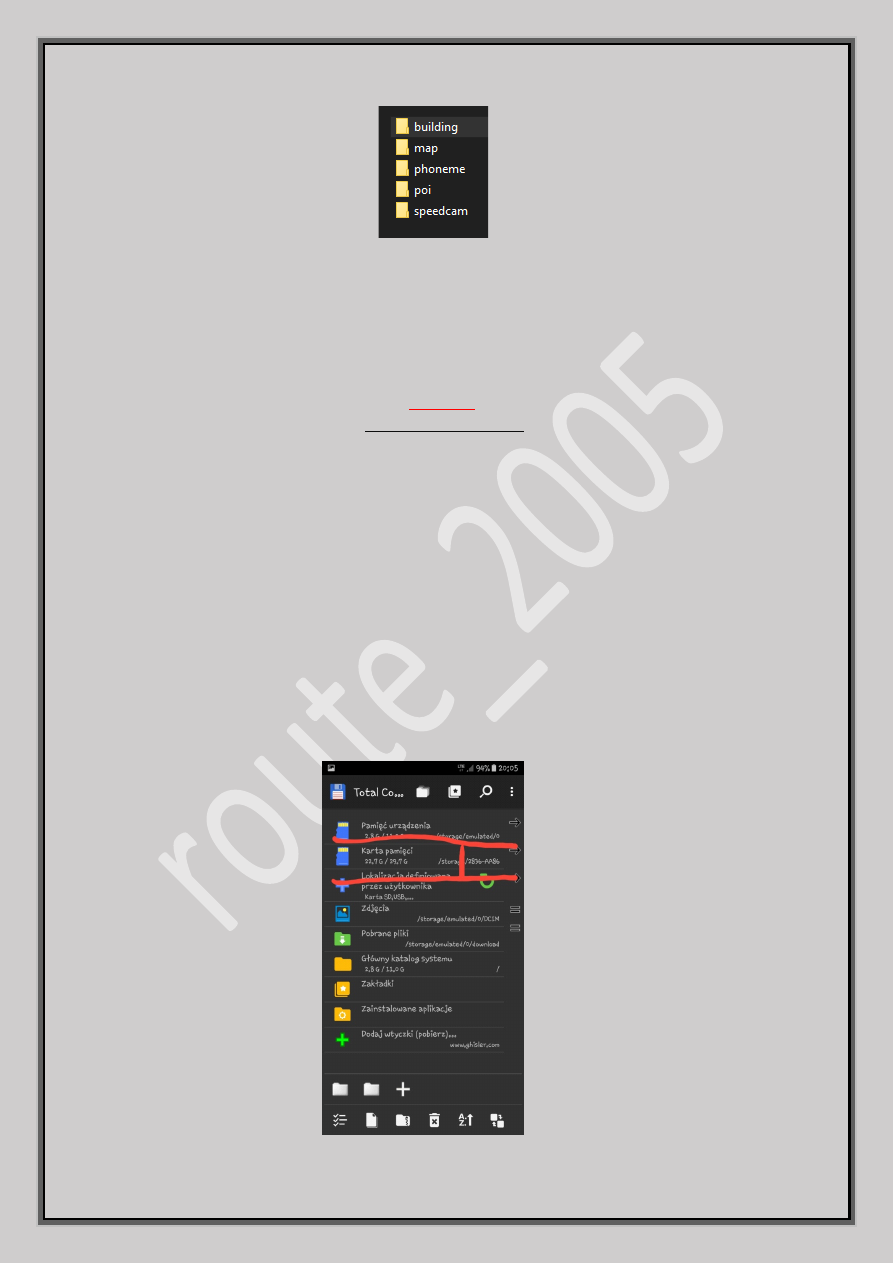
Zamykamy folder,podlaczamy urządzenie do komputera,wchodzimy do pamięci wewnętrznej
urzedzenia i wklejamy miedzy inne znajdujące sie tam foldery nasza przygotowaną
aplikacje.Wychodzimy,odlaczamy urządzenie,szukamy naszej instalki i instalujemy.
Metoda 2
( z użyciem karty pamięci )
Po rozpakowaniu archiwum aplikacji i pominieciu folderu o tej samej nazwie co archiwum
winrar pojawi się nam folder iGO. Caly ten folder kopiujemy do pamięci wewnętrznej
urządzenia miedzy inne foldery tam się znajdujące. Na chwile to zostawiamy i
po rozpakowaniu archiwum aktualizacji pojawi się folder addons,content,map poi -
cofamy się do addons i wraz z nim kopiujemy cala
zawartość na karte pamięci .
Gdy mamy już folder iGo na urządzeniu a addons/content/itd. na karcie pamięci,musimy
jeszcze edytować plik z folderu iGO o nazwie
sys.txt
po to aby aplikacja mogła znaleźć mapy i
resztę dodatków,które umieściliśmy na karcie zamiast w aplikacji. Najpierw za pomocą
darmowego programu ze sklepu play instalujemy program o nazwie TOTAL COMANDER, po
uruchomieniu na 1 stronie jak na zdjęciu przykładowym znajduje się nr karty pamięci
( patrz foto )
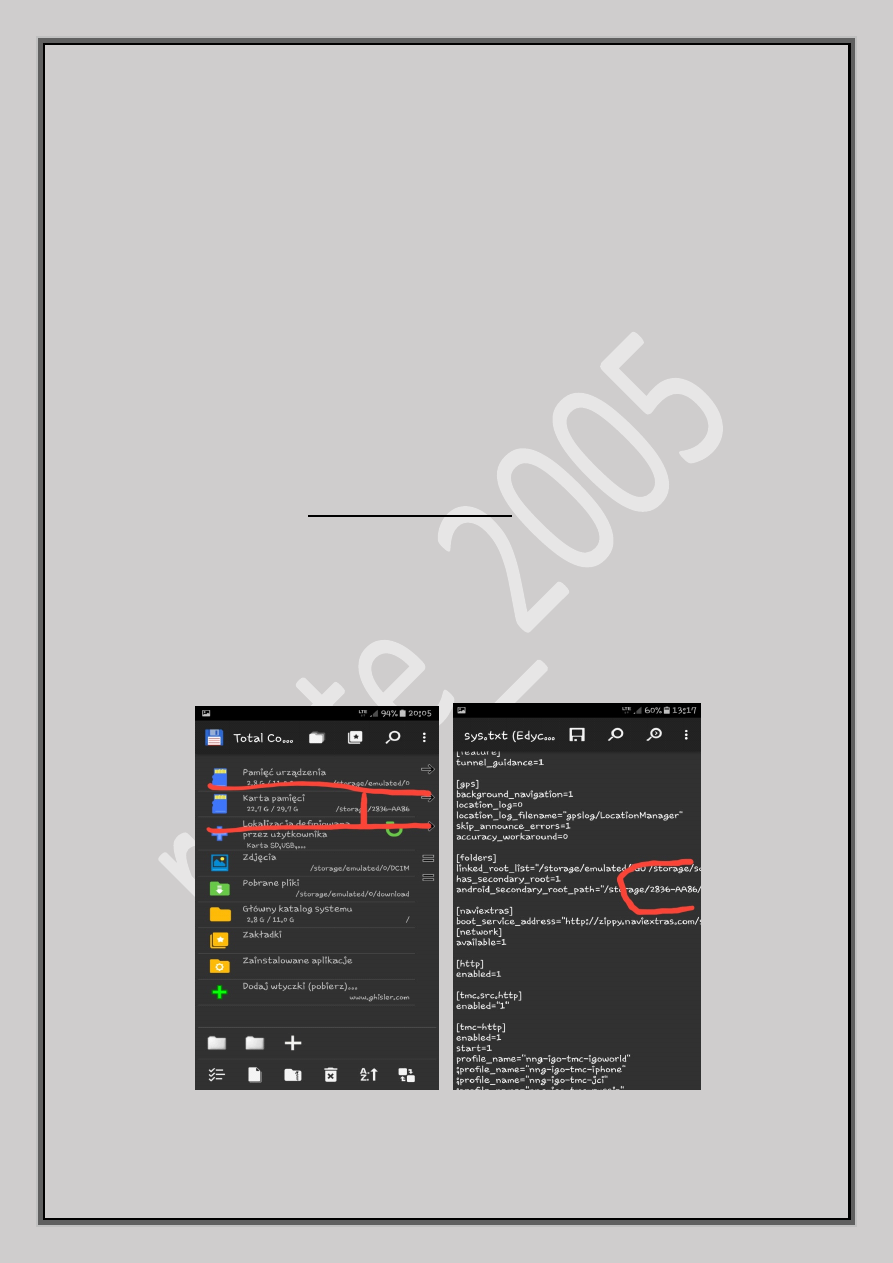
Zapisujemy sobie lub dajemy kopiuj i idziemy do pamięci wewnętrznej do folderu iGo,tam na
samym dole będzie plik tekstowy o nazwie sys.txt,otwieramy i
w pliku sys.txt są takie linijki:
[folders]
linked_root_list="/storage/emulated/iGO /storage/sdcard2/iGO /sdcard2/iGO
/sdcard/external_sd/iGO
/ext_card/iGO/mnt/_ExternalSD/iGO /mnt/emmc/iGO /mnt/extern_sd/iGO
/mnt/external_sd/iGO /mnt/exsdcard/iGO /mnt/ext_card/iGO /mnt/ext_sd/iGO /mnt/extsd/iGO
/mnt/extSdCard/iGO /mnt/sdcard/_ExternalSD/iGO /mnt/sdcard/external_sd/iGO
/mnt/sdcard/ExtStorages/iGO /mnt/sdcard/extStorages/SdCard/iGO /mnt/sdcard2/iGO
/storage/sdcard1/iGO /storage/sdcard0/iGO /storage/iGO /sdcard/sd/iGO /mnt/sdcard-ext/iGO
/mnt/sdcard/sd/iGO /mnt/sd/iGO /mnt/sdcard/iGO /mnt/iGO /sdcard/iGO /storage/sdcard1/iGO
/mnt/sdcard1/iGO /mnt/ext/SdCard/iGO /storage/ext/SdCard/iGO /storage/emulated/0/iGO"
;has_secondary_root=1
android_secondary_root_path="/storage/
exsSdCard
/addons"
trzeba zmienic na:
has_secondary_root=1
android_secondary_root_path="/storage/
2836-AA86
/addons"
z tym, że
2836-AA86
to jest nr akurat innej karty pamięci,dla przykładu. Ty wpisujesz swój numer
karty,który pozyskales za pomocą total comandera.
*
Zdjęcie przedstawiają edycję pliku sys.txt za pomocą progmu total comander ze sklepu play.
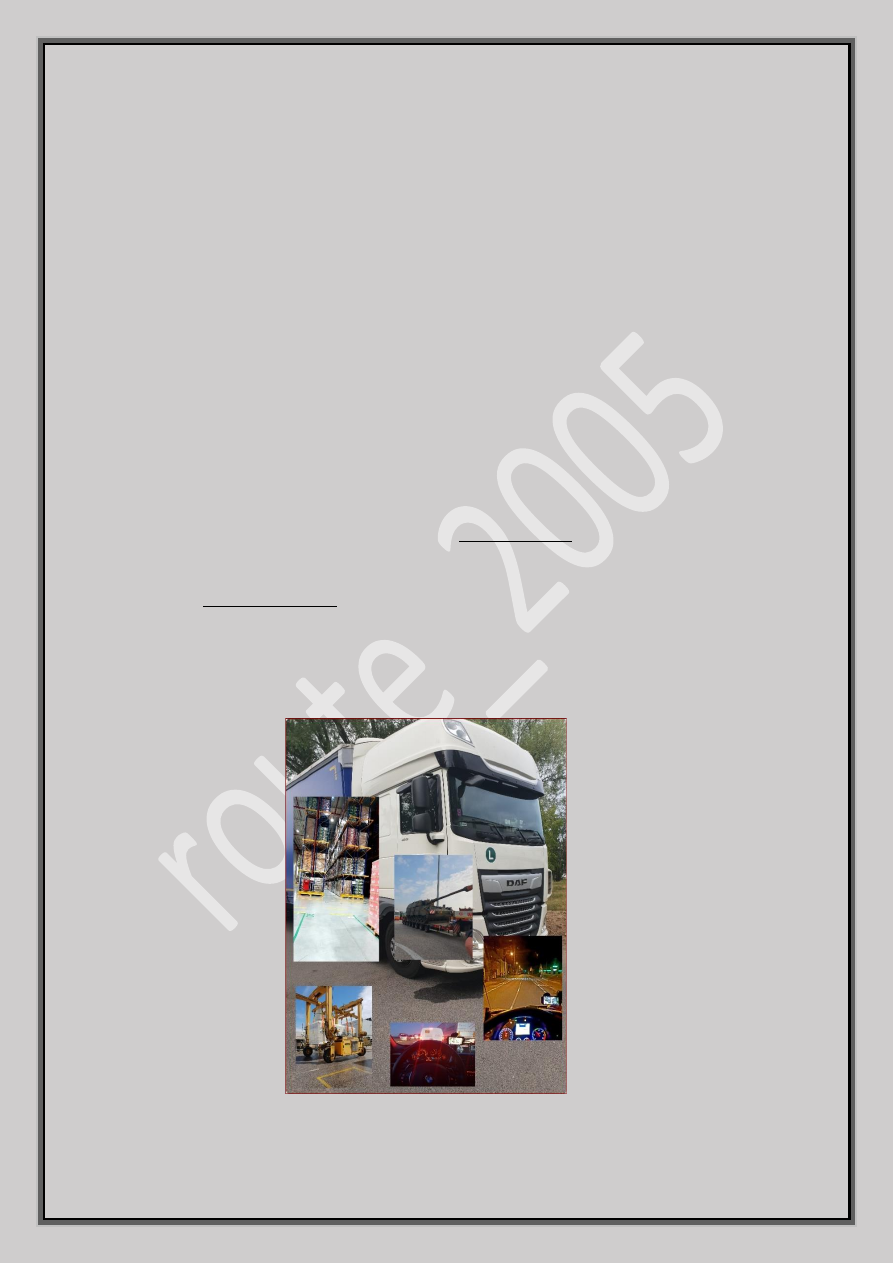
Nastepnie wszystko zamykamy,wchodzimy do urządzenia,szukamy pliku instalacyjnego z
koncówka apk.
Instalujemy i cieszymy się nawigacja.
Ważne:
*by pamietać ,że jest to nowo zainstalowany program i wszystkie potrzebne
ustawienia konfiguracyjne dla pojazdu,dróg ,predkosci itd. itp. Należy sobie poustawiać w
aplikacji samemu pod siebie.
*Nie zmieniać nazw folderów ani nie umieszac plików w jakiś innych folderach.
*nie umieszczać plików w innych miejscach niż w opisie,jeśli lokalizacja będzie inna niż
przypisana folderom program nie będzie mógł znaleźć map,poi i wszystkich innych ważnych
danych co od razu pokaze odpowiednim komunikatem
*
Jeśli nie będziesz mogł złapać sygnalu GPS
( szukanie sygnału ) należy rozwinąć ustawienia
GPS przytrzymując palcem pinezke a gdy wyswietla się ustawienia,dajemy na
>>>> ” tylko urządzenie ” <<<< gdyż aplikacja działa off-line
To by było na tyle,gdyby były jakies problemy to proszę pisać,na pewno pomogę.
Dziekuje,pozdrawiam i do zobacze nia na szosie 😉
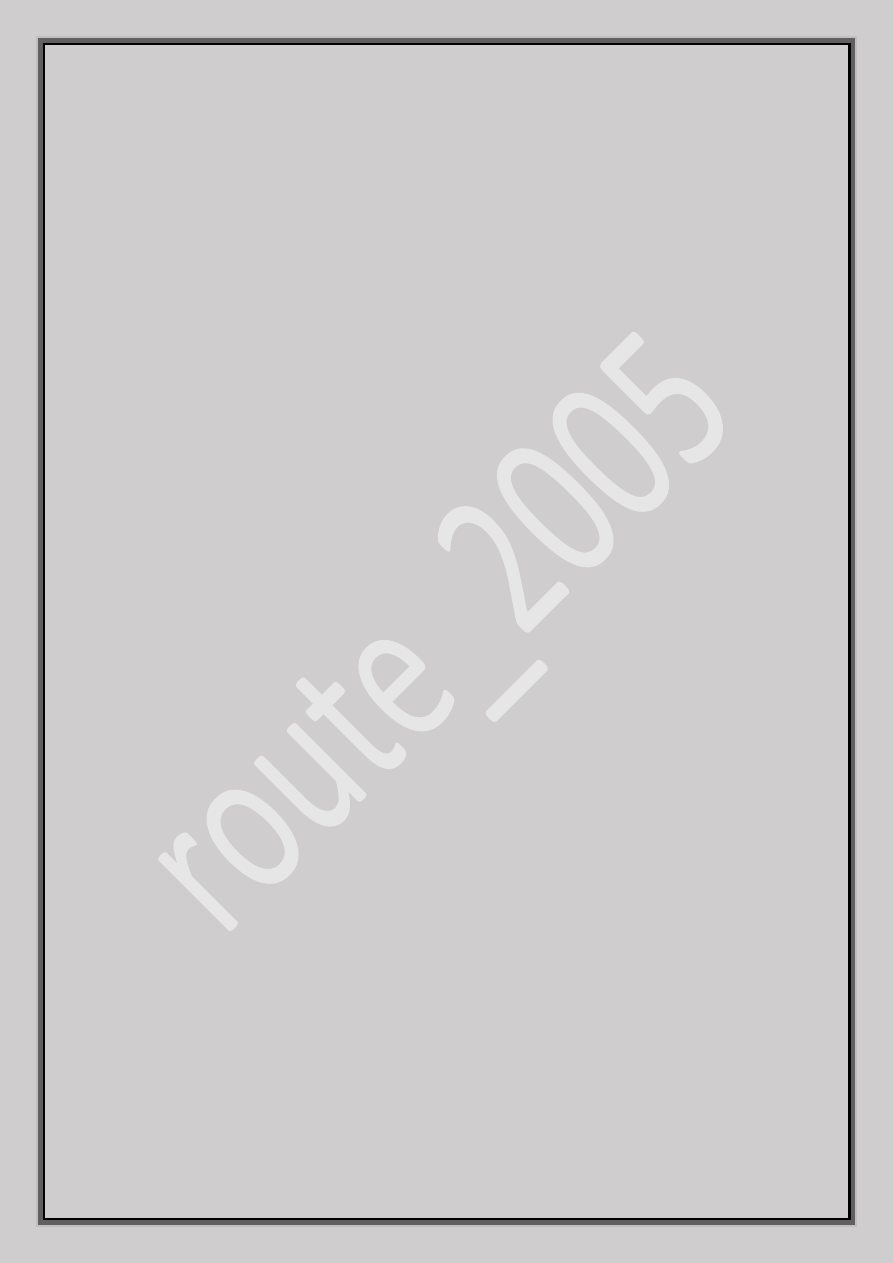
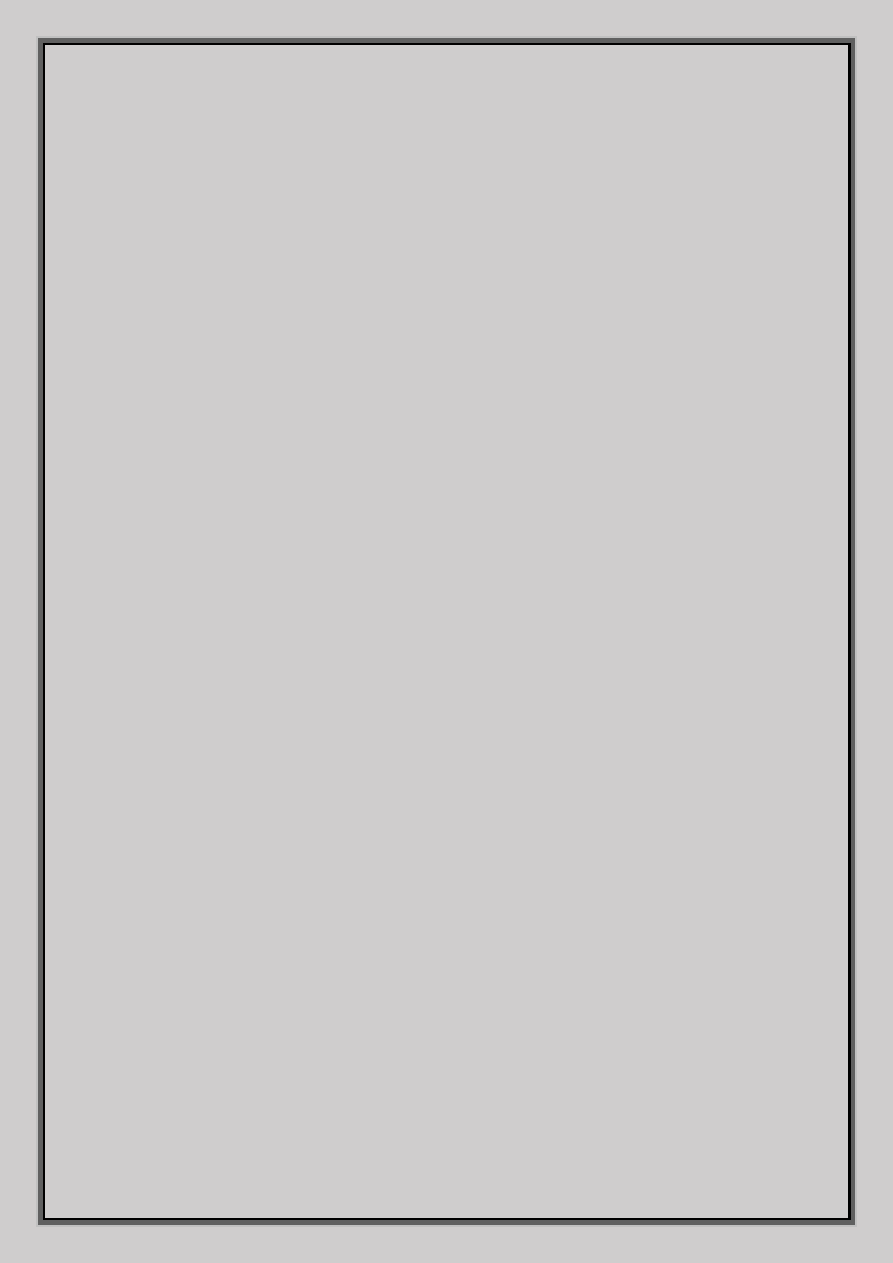
Wyszukiwarka
Podobne podstrony:
9 Instrumenty pochodne PDF
Instrukcja do PDF Splitter And Merger
ford focus mk2 instrukcja obslugi pdf
2R Instrukcja1 Profil wer26 pdf (1)
Peugeot Partner I 1 Instrukcja Obsługi PL (plik pdf)
instrukcja -Morini CM 162MI - by DOMINO178, SURVIVAL wojsko militarne turystyka, MILITARIA-WIATRÓWKI
REM-Dreamer - instrukcja, PDF
Douglas A Bechtold My Aerobics Instructor (pdf)
instrukcja obslugi samsung galaxy mini pdf
instrukcja obsługi iveco daily w pdf kontrolki i bezpieczniki
instrukcja obslugi pralki mechanicznej darmowy ebook pdf
więcej podobnych podstron